Исправить ошибку проверки подлинности шлюза модема U-Verse
Разное / / November 28, 2021
Вы сталкиваетесь с ошибкой «Ошибка аутентификации шлюза» при попытке подключения к Интернету? Если да, то прочтите это руководство о том, как исправить ошибку аутентификации U-verse Modem Gateway Authentication Failure.
Что такое ошибка сбоя аутентификации шлюза?
Эта ошибка часто встречается при использовании модема U-verse для подключения к Интернету. Это также может произойти, если начальные настройки маршрутизатора будут повреждены. В маршрутизатор объединяет несколько параметров запуска, чтобы ускорить процесс настройки параметров. Однако он может быть поврежден и, таким образом, помешать вам пользоваться Интернетом.

В чем причина ошибки U-Verse ошибки аутентификации шлюза?
Вот некоторые из основных причин этой ошибки:
- Маршрутизатор накапливает настройки запуска, что увеличивает время его загрузки.
- Внезапное / внезапное выключение роутера.
- Провод / кабель Ethernet не подключен к правильному порту ONT.
- Начальные настройки маршрутизатора повреждены.
СОДЕРЖАНИЕ
- Как исправить ошибку отказа аутентификации шлюза модема U-Verse
- Метод 1: проверьте порт и кабель ONT
- Метод 2: выключите и снова включите маршрутизатор
- Метод 3: проверьте сетевое подключение
- Метод 4: проверьте, нет ли сбоя
- Метод 5: сбросить настройки модема
Как исправить ошибку отказа аутентификации шлюза модема U-Verse
Метод 1: проверьте порт и кабель ONT
Если у вас нет подходящего кабеля в оптическом сетевом терминале, то есть в порту ONT, вы можете столкнуться с проблемой аутентификации шлюза.
1. Убедитесь, что провод Ethernet подключен к правильному порту ONT.
2. Если вы не уверены, какой из них является портом ONT, обратитесь к руководству пользователя.

3. Убедитесь, что кабель надежно подключен. Слабо подключенный провод может создавать проблемы даже при подключении к правильному порту ONT.
После установки правильных подключений попытайтесь подключиться к шлюзу и проверьте, устранена ли ошибка. Если нет, начните устранение неполадок со следующего метода.
Метод 2: выключите и снова включите маршрутизатор
Ошибка Gateway Authentication Failure может возникнуть, если интернет-кеш маршрутизатора поврежден. Поэтому мы очистим кеш в этом методе, выключив маршрутизатор следующим образом:

1. Отсоедините кабель питания от выключать модем полностью.
2. Удалять кабель Ethernet с обоих концов и ждать минуту или две.
3. Соединять шнуры к модему и Включить роутер.
Вернитесь к шлюзу и проверьте, нет ли изменений.
Читайте также:Исправить Шлюз по умолчанию недоступен
Метод 3: проверьте сетевое подключение
Некоторые пользователи сталкиваются с ошибкой аутентификации шлюза U-verse даже после выключения и включения питания маршрутизатора. В таких случаях проверьте подключение к Интернету, выполнив следующие действия:
1. Проверьте, не ослаблено ли соединение или не отсоединились ли шнуры.
2. Удалите все аккумуляторные блоки, устройства защиты от перенапряжения и другое оборудование, если вы хотите установить прямое соединение.
3. Обратитесь к своему интернет-провайдеру, то есть к интернет-провайдеру, чтобы исключить любые проблемы с его стороны.
Попробуйте еще раз подключиться к шлюзу и проверьте, устранена ли проблема.
Метод 4: проверьте, нет ли сбоя
Иногда эту проблему может решить проверка и устранение сбоев. Вы можете проверить наличие сбоя, посетив веб-сайт, посвященный такого рода операциям, в этом случае: MyATT.

1. Перейти к MyATT страница.
2. Авторизоваться с учетными данными.
3. Теперь выберите Почини это немедленно! как показано под Помогите с моей службой раздел.
4. Шлюз будет тестируется автоматически чтобы проверить наличие ошибок.
5. Чтобы применить рекомендуемые исправления, следуйте инструкциям на экране.
6. Закройте сайт и рестарт твой модем.
Убедитесь, что вы можете исправить ошибку аутентификации U-verse Gateway Authentication Failure. Если проблема не исчезнет, попробуйте сбросить настройки модема, как описано в следующем методе.
Метод 5: сбросить настройки модема
Примечание: Помните, что сброс модема также приведет к сбросу всех настроек вашего устройства. Сброс модема можно произвести следующими способами:
Вариант 1. Использование кнопки сброса
Нажав кнопку сброса на задней панели модема, вы можете сбросить настройки модема:
1. Нажмите и удерживайте Кнопка сброса не менее 30 секунд.

2. Когда огни начинают мерцать, выпускать кнопка.
3. Убедитесь, что модем включен.
4. Вернуться к шлюз для проверки исправления ошибки.
Вариант 2. Использование веб-браузера
1. Тип 192.168.1.1 или192.168.1.2 в адресную строку веб-браузер.
Примечание: Если указанный выше IP не работает, вам необходимо найдите IP-адрес вашего роутера который доступен внизу или сбоку маршрутизатора).

2. Введите свои учетные данные и нажмите Входить ключ к авторизоваться.
Примечание. У разных маршрутизаторов разные учетные данные по умолчанию.
3. Выбирать Настройки >>Сброс >>Диагностика.
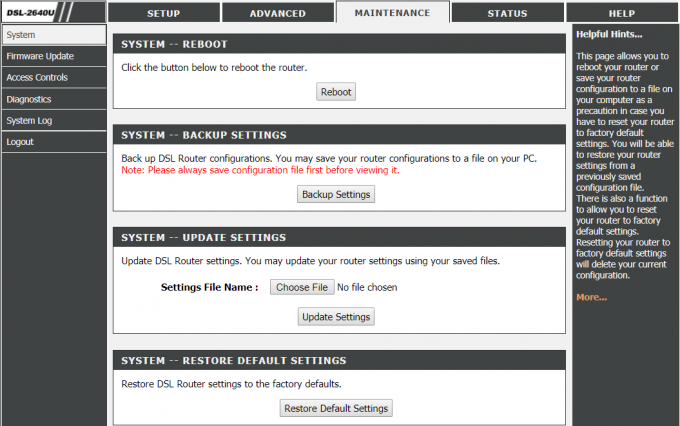
4. Выбирать Сброс до заводских настроек и дождитесь завершения процесса сброса.
5. После завершения сброса модем отключится. рестарт сам.
Читайте также:В чем разница между маршрутизатором и модемом?
Часто задаваемые вопросы (FAQ)
Q1. Что означает ошибка аутентификации?
Эта проблема обычно указывает на неправильный сетевой пароль. Вы должны дважды проверить, что вы ввели правильный пароль Wi-Fi. Когда вы сбрасываете свой маршрутизатор или меняете его настройки, пароль вашего маршрутизатора сбрасывается сам. В этом случае вам нужно будет ввести новый пароль.
Q2. Что означает ошибка аутентификации PDP?
Проблема аутентификации PDP указывает на то, что ваше устройство не имеет необходимых настроек для автоматического подключения. Ошибка аутентификации PDP может указывать на неисправность, несоответствие или отсутствие сетевой информации.
Q3. В чем разница между роутером и модемом?
Модем - это устройство, которое позволяет подключаться к Интернету или глобальная сеть (WAN). Маршрутизатор, с другой стороны, подключает ваши устройства к вашей локальной сети или сети Wi-Fi и позволяет им обмениваться данными друг с другом по беспроводной сети..
Модем служит вашим интернет-шлюзом, тогда как маршрутизатор служит центральным местом для всех ваших устройств.
Рекомендуемые:
- Как исправить ошибку 502 Bad Gateway
- Устранение проблем с подключением к Интернету в Windows 10
- 10 способов исправить не отвечающий uTorrent
- Как включить Active Directory в Windows 10
Мы надеемся, что это руководство было полезным и вы смогли исправить ошибку U-Verse, связанную с ошибкой аутентификации шлюза. Сообщите нам, какой метод лучше всего подошел вам. Если у вас есть какие-либо вопросы / комментарии относительно этой статьи, не стесняйтесь оставлять их в разделе комментариев.



